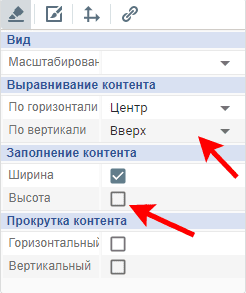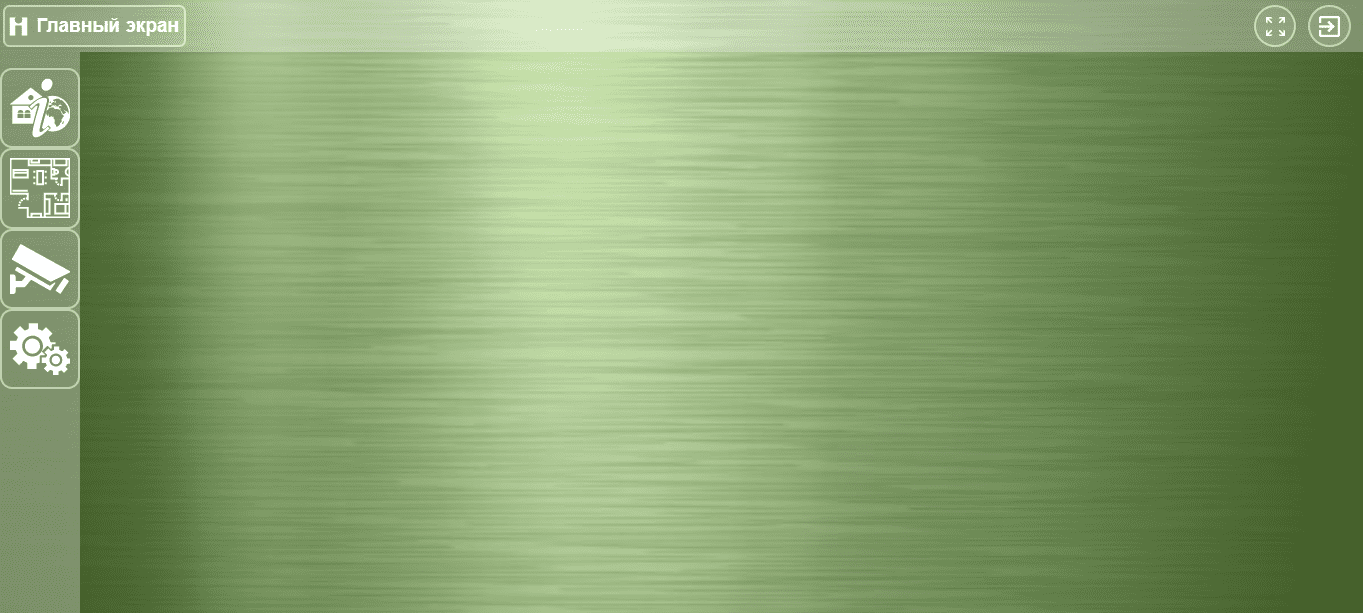Как уже понятно из названия, в этой статье поговорим о том, как создать главное меню, которое позволит переключаться между экранами. Зачем его создавать? Попросту говоря, его создание позволит удобнее пользоваться системой, сделает интерфейс более понятным. Главное меню будет располагаться вертикально, в левой части экрана.
Создавать главное меню будем на базе контейнера. Переходим от теории к практике. Для того чтобы создать главное меню на папке “Контейнеры” необходимо нажать ПКМ (правая кнопка мыши) и из списка выбрать “Новый контейнер”.
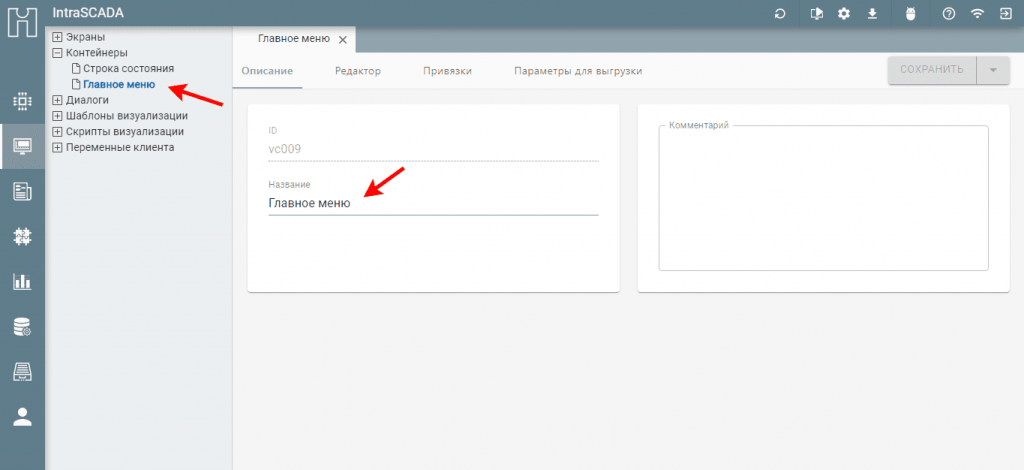
Как уже было сказано ранее, главное меню будет находиться в левой части экрана. В вашем случае можете располагать так, как удобно вам. Это не принципиально на самом деле. Моя цель донести общий принцип работы. Размеры главного меню: ширина 50, высота 600. Изображение “info1010.svg” для кнопки было взято из папки “Символы”.
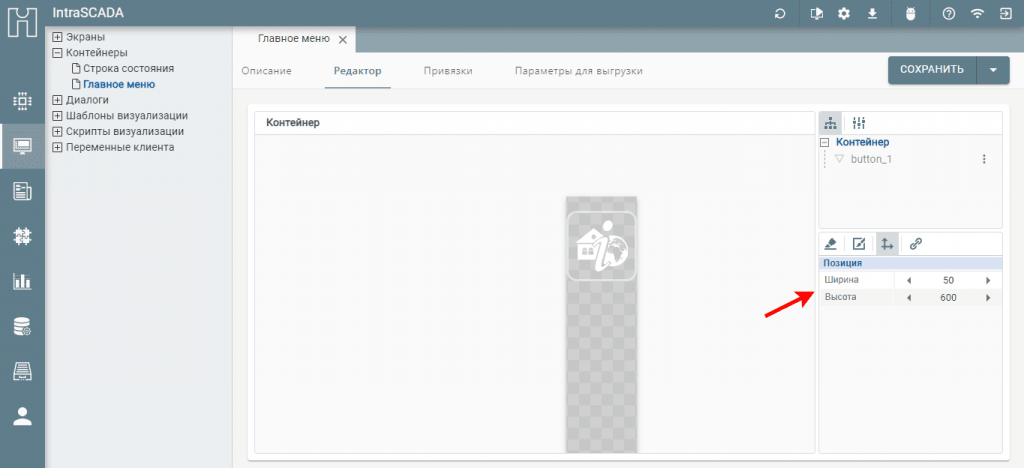
При нажатии на эту кнопку будет выполняться переход на экран “Инфо”. Для того, чтобы осуществить задуманное, переходим в “Привязки” (4 вкладка). В меню “Левая кнопка мыши”, в поле “Одиночный клик” кликаем на троеточие, выбираем “Привязать” из появившегося меню, далее “Переход на экран”. В левом меню выбираем сам экран “Инфо”. Все изменения сохраняем.
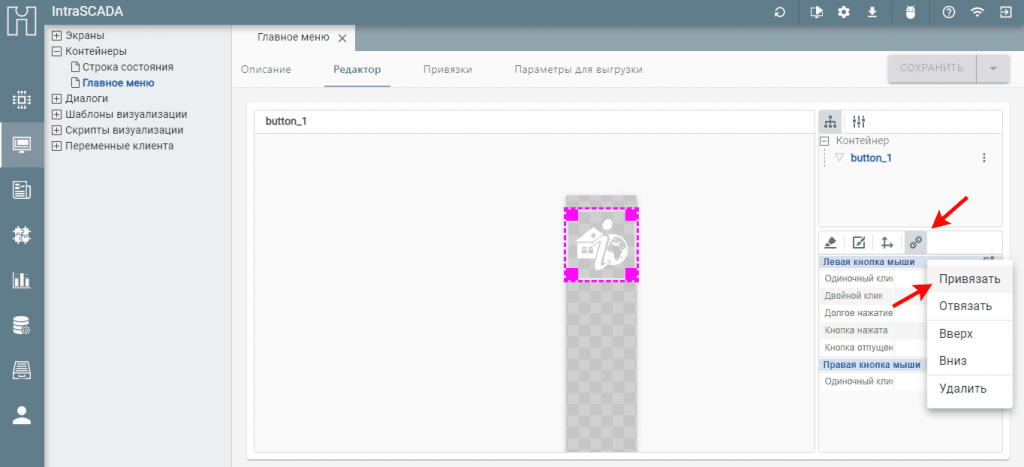
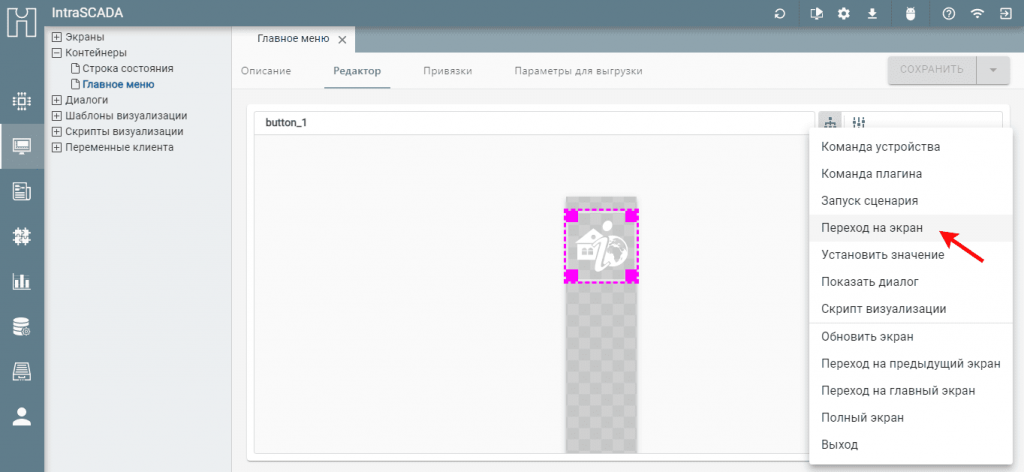
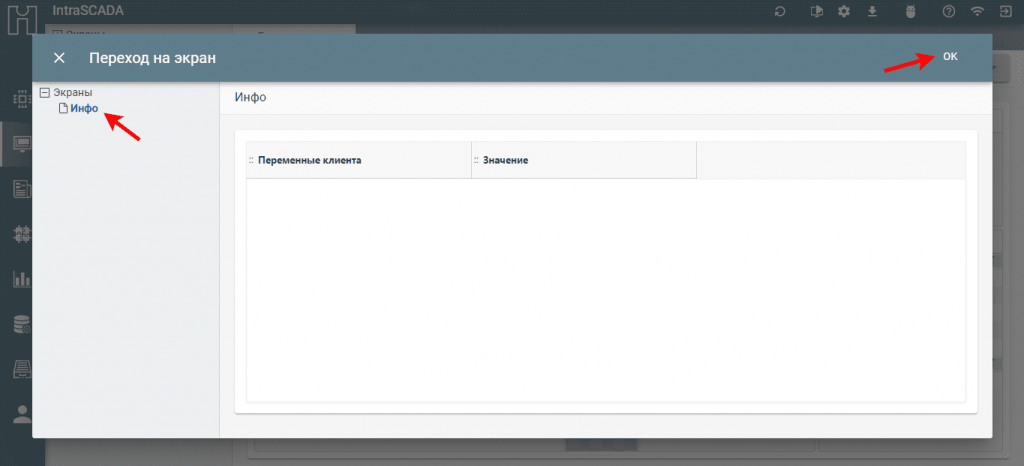
Затем добавим еще несколько кнопок. Делается всё аналогично. Для того, чтобы не редактировать новые кнопки, можно просто скопировать уже созданную ранее кнопку. Вся разница будет лишь в том, что нужно будет изменить изображение для скопированной и привязки.
Допустим, если вам необходимо добавить в ваш проект 10 кнопок. Для вас будет гораздо проще и удобнее создать одну кнопку, а потом просто копировать её.
Добавим в главное меню кнопки для перехода на экраны: “Планы этажей”, “Видеонаблюдение” и еще различных “Cистем”. Все изображения были взяты из системы.
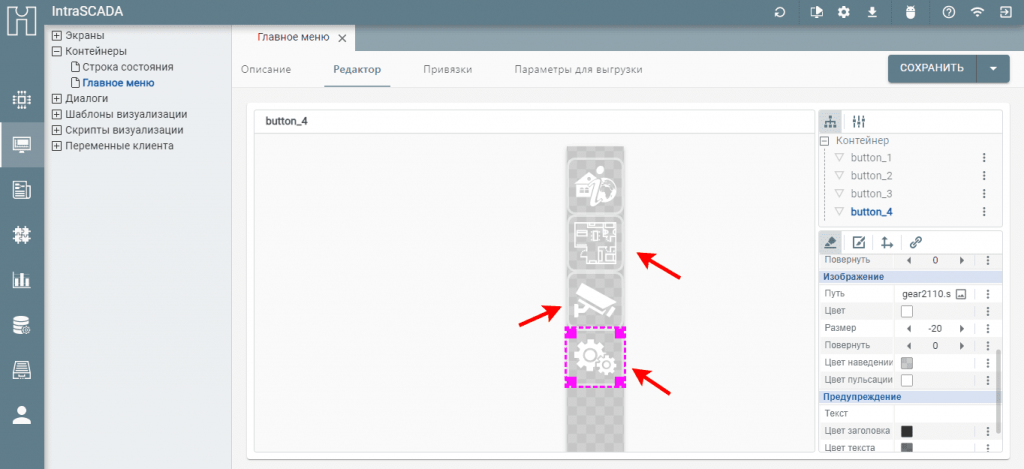
Прошу обратить ваше внимание, что привязки к другим кнопкам, кроме первой (для перехода на экран “Инфо”), мы не осуществляем по одной простой причине. Эти экраны еще не созданы.
Добавляем главное меню на экран “Инфо”, и уже можем посмотреть результат работы через “Интерфейс пользователя”.
После того, как вы добавите главное меню на экран, может возникнуть такая ситуация, что элементы этого меню будут располагаться не так, как хотелось бы. В качестве примера приведу несколько изображений.
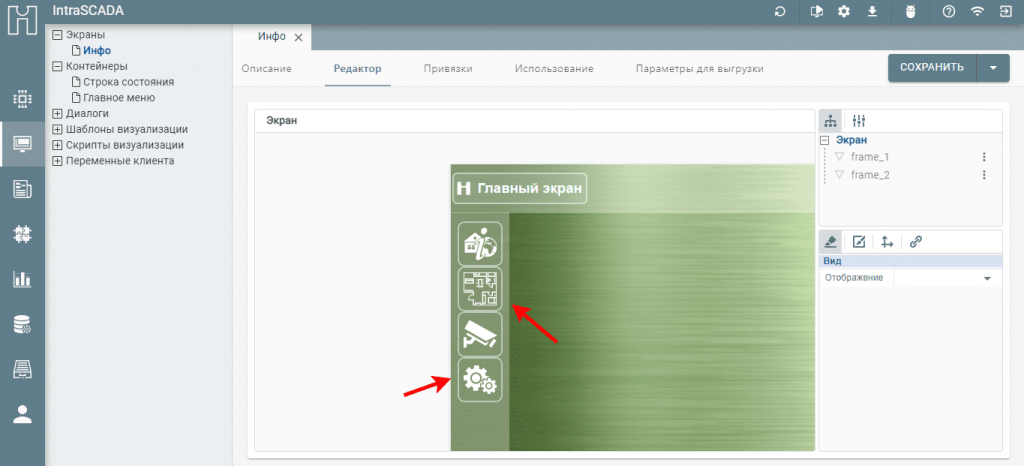
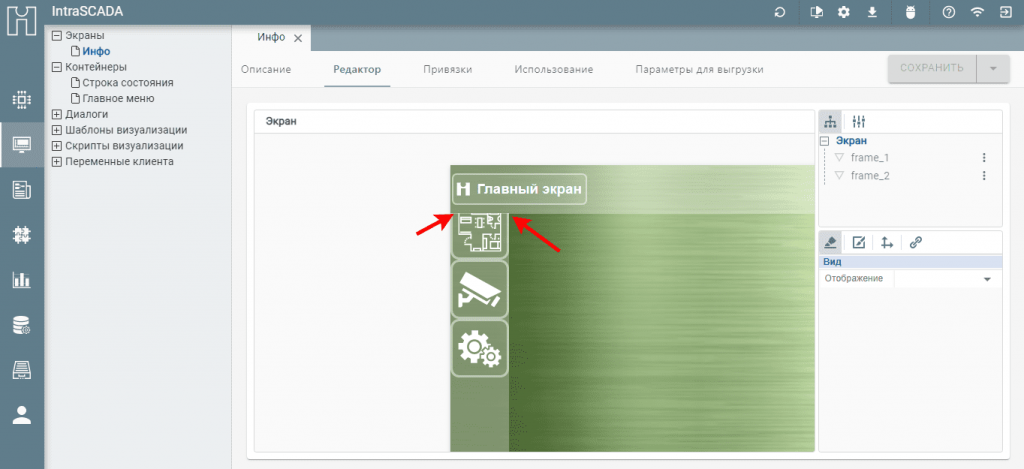
Ситуация решаема довольно-таки просто. Необходимо настроить отображение этих элементов на экране. Сделать это можно на первой вкладке в нижнем правом углу “Редактора” экрана.
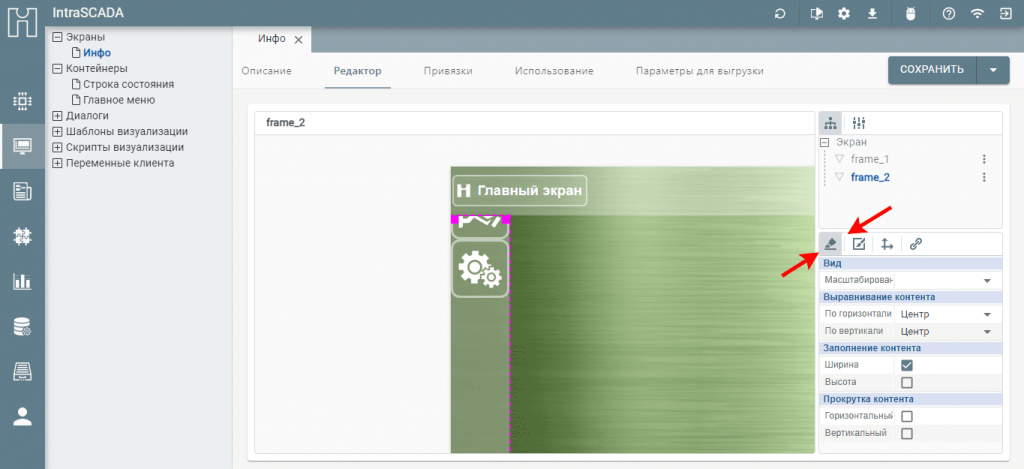
В данной вкладке изменим “Выравнивание контента по вертикали” и “Заполнение контента по высоте”. После проделанной работы, получаем следующий результат.